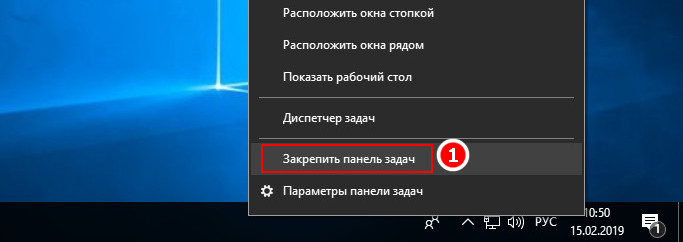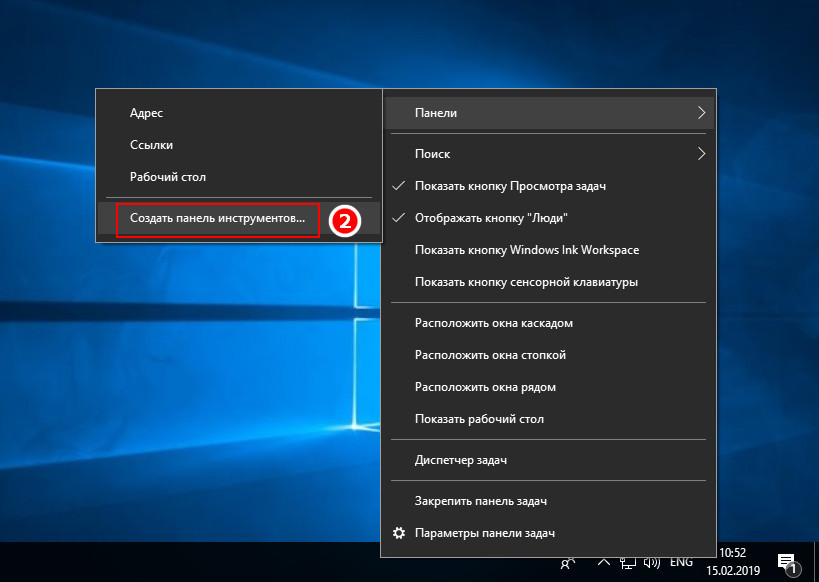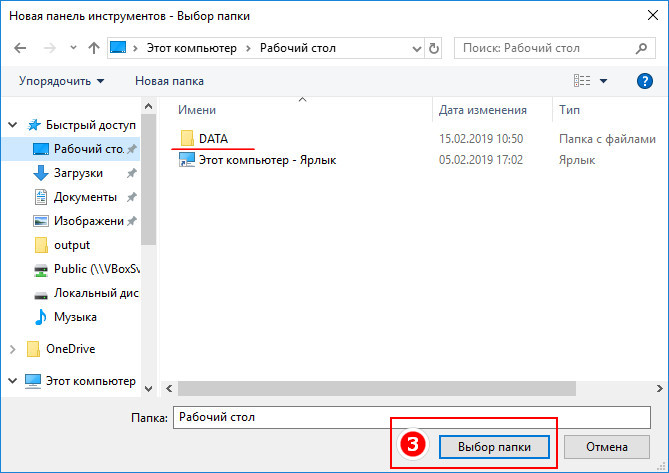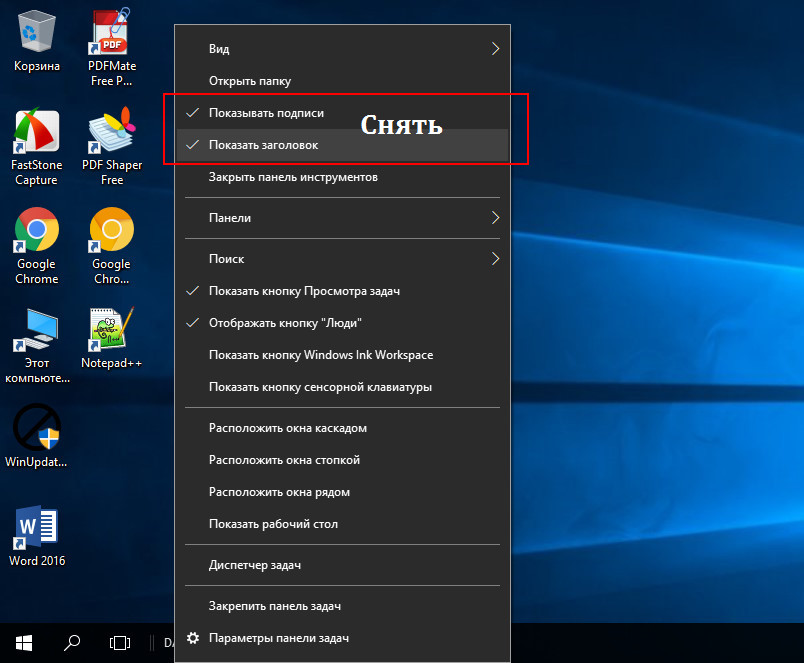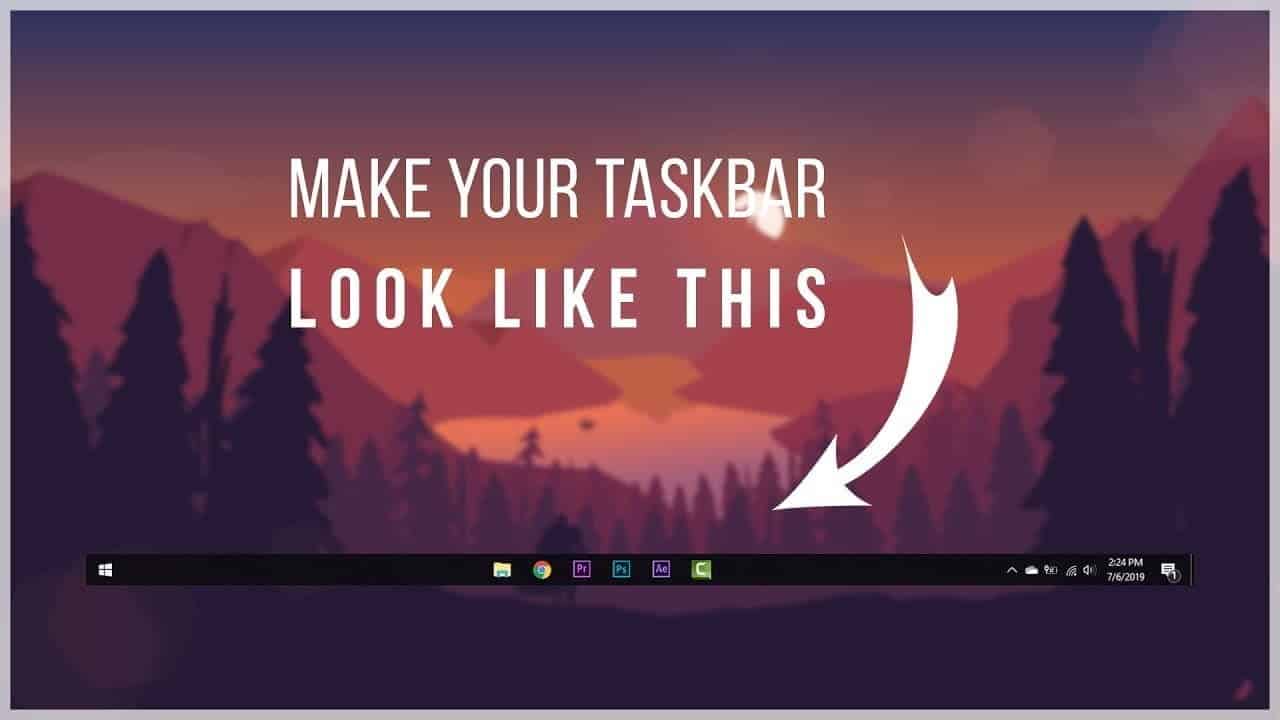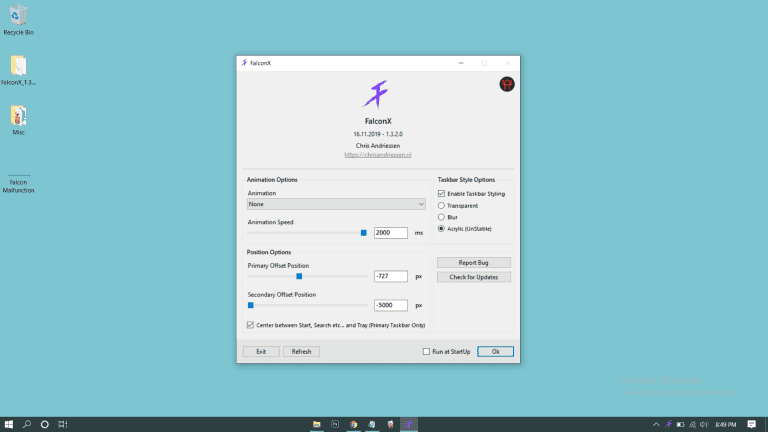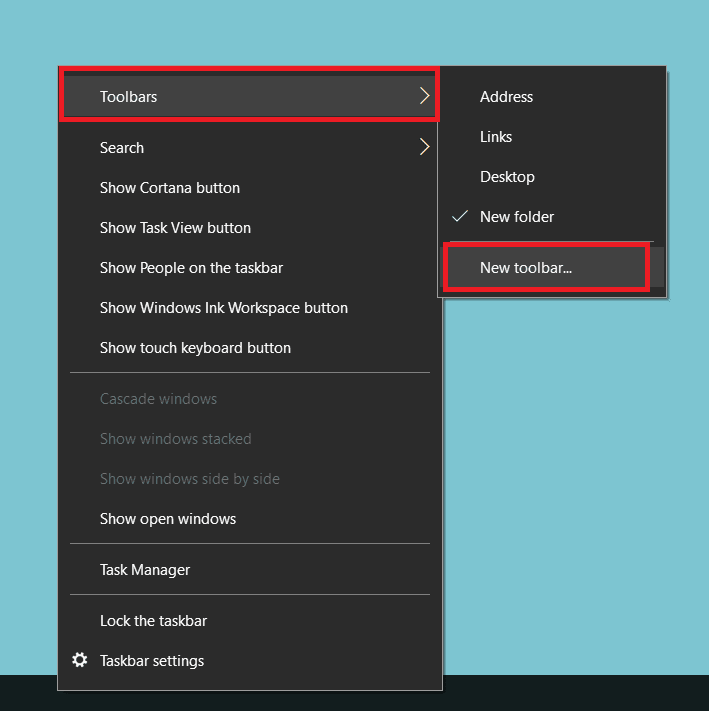- Как отцентрировать иконки панели задач в Windows 10
- Используем сторонние утилиты
- Как переместить значки панели задач Windows 10 в центр панели задач
- Центрирование ярлыков панели задач Windows 10
- YouTube видео: Как переместить значки панели задач Windows 10 в центр панели задач
- Вопросы и ответы по теме: “Как переместить значки панели задач Windows 10 в центр панели задач”
- Как переместить иконки на панели задач в центр виндовс 10?
- Как переместить иконки на панели задач посередине?
- Как переместить панель задач в Windows 10?
- Как изменить расстояние между иконками на рабочем столе Windows 10?
- Как вернуть иконки на панели задач?
- Как настроить панель задач в Windows 10?
- Как центрировать значки панели задач в Windows 10
- Как центрировать значки панели задач в Windows 10
- 1. Сокол X
- Что не хорошо?
- 2. Встроенный метод
- заключительные замечания
Как отцентрировать иконки панели задач в Windows 10
В отличие от Mac OS , в которой иконки панели управления располагаются в центральной части экрана, ярлыки панели управления Windows размещаются слева направо. Но это так по умолчанию, поскольку интерфейс Windows гибок и настраиваем, подобное можно реализовать и в нём. Разместить иконки в панели управления по центру в Windows 10 можно двумя способами, вручную и с помощью сторонних утилит. Сначала рассмотрим ручной способ.
Первым делом открепите панель задач, для чего кликните по ней ПКМ и снимите в меню галочку с опции «Закрепить панель задач».
Затем создайте на рабочем столе папку с произвольным именем, к примеру, DATA , с помощью контекстного меню панели управления создайте новую панель инструментов.
И укажите в качестве целевого объекта созданную папку.
После того как папка DATA появится на панели задач, перетащите её на максимально близкое расстояние к кнопке Пуск, чтобы прочие иконки панели задач оказались справа от неё.
Затем кликните ПКМ по папке DATA и снимите в контекстном меню галочки с опций «Показывать подписи» и «Показывать заголовок».
Почти всё готово, осталось только отцентрировать перетаскиванием расположившиеся справа иконки панели задач и закрепить саму панель. Каталог DATA за ненадобностью можно удалить.
Используем сторонние утилиты
Второй способ более простой. Для центрирования иконок приложений на панели управления можно воспользоваться бесплатной портативной утилитой CenterTaskbar. Она очень проста в использовании и практически лишена настроек. Тулзой поддерживается автозагрузка Windows, работа с мультимониторными системами, с панелью задач, находящейся в вертикальном расположении, панелью задач стандартного и маленького размера. Запуск утилиты автоматически центрирует иконки, завершение работы тулзы возвращает их в изначальное расположение.
В качестве альтернативы CenterTaskbar можно воспользоваться другой бесплатной утилитой TaskDock, также предназначенной для центрирования иконок панели задач. Но в отличие от CenterTaskbar, в Windows 10 эта утилита работает не совсем корректно: вместо того чтобы располагать ярлыки точно по центру, она смещает их на небольшое расстояние к системному трею, что нарушает общую гармонию. Кроме того, для восстановления стандартного расположения иконок утилиту нередко приходится завершать из диспетчера задач в принудительном режиме.
Источник
Как переместить значки панели задач Windows 10 в центр панели задач
Центрирование ярлыков панели задач Windows 10
В этой заметке о Windows 10 мы рассмотрим, как можно переместить все значки, ярлыки, открытые приложения и окна в центр панели задач Windows 10.
Официально в Windows 10 нет настройки, позволяющей центрировать кнопки панели задач. Однако есть небольшое обходное решение, которое позволяет это сделать.
Ниже мы перечислили шаги для этого.
Как изменить положение значков панели задач по центру в Windows 10: 1. Сначала создайте новую папку в выбранном вами месте и дайте ей имя » — «
- Теперь щелкните правой кнопкой мыши на панели задач >Панели инструментов > Нажмите » Новая панель инструментов » и выберите только что созданную папку
Щелкните правой кнопкой мыши по панели задач и скройте Cortana, Task View, People и т.д., если хотите
Теперь скройте окно поиска Windows 10 (Только если хотите) : > Поиск > Нажмите » Скрытый «
Снова щелкните правой кнопкой мыши по панели задач, но на этот раз нажмите » Заблокировать все панели задач «, чтобы убрать галочку
Теперь вы должны увидеть две линии рядом с » — » возле системного трея >Перетащите их влево от значков панели задач > Затем перемещайте линии, пока они не станут центром значка
Вот и все, это единственный способ перемещения значков панели задач Windows 10.центр панели задач без загрузки сторонней программы.
Конечно, вы сможете сделать это намного проще, если загрузите программу, которая сделает это за вас, но имейте в виду, что вам, скорее всего, потребуется постоянно запускать эту программу, которая будет использовать ресурсы вашей системы.
Посмотрите видеоурок ниже «Как переместить значки панели задач в центр панели задач Windows 10», если вы застряли:
YouTube видео: Как переместить значки панели задач Windows 10 в центр панели задач
Вопросы и ответы по теме: “Как переместить значки панели задач Windows 10 в центр панели задач”
Как переместить иконки на панели задач в центр виндовс 10?
Нажмите и удерживайте или щелкните правой кнопкой мыши пустое место на панели задач и выберите Параметры панели задач. В области Значки в углу панели задач: Выберите В этой области для всех значков, которые вы хотите видеть на панели задач.Сохраненная копия
Как переместить иконки на панели задач посередине?
Если приложение уже открыто на рабочем столе, нажмите и удерживайте (или щелкните правой кнопкой мыши) значок панели задач приложения, а затем выберите Закрепить на панели задач.Сохраненная копия
Как переместить панель задач в Windows 10?
Можно переместить Панель задач вверх, влево, вправо и вернуть1. Клик правой кнопкой мыши, далее — «Параметры панели задач». 2. Положение панели задач на экране. 3. Выбор положения панели задач.
Как изменить расстояние между иконками на рабочем столе Windows 10?
В разделе WindowMetrics параметр IconSpacing отвечает за горизонтальное расстояние между значками и IconVerticalSpacing за вертикальное. Откройте параметр IconSpacing в поле “Значение” введите любое значение от -480 до -2730 (где -480 – минимальный интервал, а -2730 – максимальный интервал), нажмите на “ОК”.
Как вернуть иконки на панели задач?
Показать или скрыть значки на панели задач Windows 111. Щелкните значок Windows на панели задач и выберите « Настройки » (значок шестеренки ), чтобы открыть « Настройки ». 2. Выберите Персонализация > Панель задач . 3. Используйте переключатель « Вкл. » или « Выкл .», чтобы отобразить или скрыть значок на панели задач.
Как настроить панель задач в Windows 10?
Для этого щелкните правой кнопкой мыши на любую пустую область панели задач и выберите «Параметры панели задач» во всплывающем меню. Прокрутите экран настроек до пункта «Положение панели задач на экране». Щелкните раскрывающийся список и укажите расположение слева, сверху, справа или снизу.
Посмотрите наши последние сообщения: * Как удалить Messenger в Windows 10
- Back 4 Blood Улучшение производительности на ПК с Windows 10
- Установка последних драйверов NVIDIA в Windows 11
- Back 4 Blood FIX Connection & Sign In Issues On Windows 10 PC
- Back 4 Blood PC Fix Crashing & Errors Best 7 Methods Windows 10
Источник
Как центрировать значки панели задач в Windows 10
В Windows 10 он выровнен Существующие значки По умолчанию в панели задач слева. Все мы уже давно прошли через эту практику. Однако некоторые пользователи Windows предпочитают Значки по центру на панели задач. Хотя вы можете использовать приложение Пусковая установка или док Для этого вы также можете воспользоваться этими приемами, описанными в этой статье. Это размещение похоже на значки внизу середина экрана в macOS Это очень удобное место для доступа к любимым или часто используемым приложениям.
Где большую часть времени на рабочем столе я вращаю вокруг Используя WordPress , ищите информацию в Интернете, а в остальное время — на YouTube. Так что вы обнаружите, что я использую только некоторые приложения, например Chrome و Photoshop و Wordpad и так далее. Для быстрого доступа вы установили это Значки на панели задач. Однако мне бы очень хотелось изменить расположение этих значков посередине, как на Mac или Chromebook. Это не только легко сделать, но и выглядит красиво выровненным. Итак, вот как центрировать значки панели задач в Windows 10.
Как центрировать значки панели задач в Windows 10
1. Сокол X
Это полезное приложение с открытым исходным кодом для Windows. Среди множества функций, которые он предоставляет, его можно использовать для изменения положения значков панели задач на середину. Все, что вам нужно сделать, это загрузить и установить приложение. Как только вы откроете приложение, все ваши значки автоматически перемещаются в центр, поэтому вам не нужно самостоятельно выполнять какие-либо ручные настройки.
Вы можете обнаружить, что приложение добавлено на панель задач, где сообщается об ошибках, проверяются обновления и изменяются настройки. Еще один способ разместить значки посередине — это «Центр между запуском и поискомЧто вы найдете в нижней части окна настройки. Это поместит значки посередине, если у вас есть другие элементы на панели задач, такие как поиск, начальная вкладка и т. Д. Вы также найдете настройку положения, которая позволяет размещать значки в любом месте Панель задач. Просто переместите ползунок, чтобы установить местоположение по своему усмотрению. Предлагаю включить »Выполняться при запускеЕсли вы хотите, чтобы ваши значки были посередине при каждой перезагрузке.
Пока я его использую, он несколько раз вылетает, вызывая нестабильные значки в середине.
Что не хорошо?
- Нет кнопки сброса
- Нет возможности удалить
- иногда нестабильный
- Оставаться включенным даже после выхода из приложения
Получить Falcon X от Microsoft Store (1.09 доллара США) или Скачать бесплатно.
2. Встроенный метод
Вот еще один способ разместить значки посередине.
- Создайте новую папку на рабочем столе.
- Щелкните правой кнопкой мыши на панели задач и выберите Панель инструментов сверху, а затем нажмите Новая панель инструментов.
- Теперь выберите пустую папку на рабочем столе.
- Вы увидите новую папку, добавленную на панель задач, и поместите ее справа от других значков.
- Теперь просто переместите новую папку, перетащив разделитель в центр.
Вы также можете использовать папку для данных, которые хотите сохранить, для облегчения доступа. Если вы хотите удалить значок папки, вы можете просто отключить отображаемый заголовок и отображаемое имя, щелкнув правой кнопкой мыши на панели инструментов.
заключительные замечания
Так что легко центрировать все значки, если это вам подходит. Теперь я уверен, что вам не придется снова и снова заходить на рабочий стол, чтобы открывать часто используемые приложения. Попробуйте использовать Falcon X, потому что это небольшое приложение. Вы также можете попробовать ручной метод, в зависимости от ваших предпочтений. Доступно другое приложение Центрирование значков на панели задач в GitHub, который делает то же самое. Итак, вот как центрировать значки на панели задач. Наслаждаться!
Источник